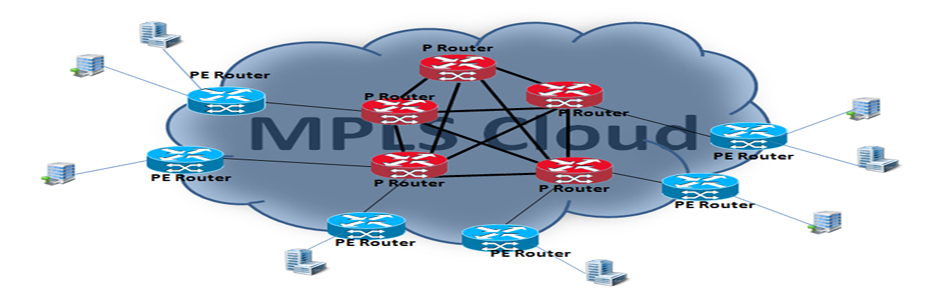Untuk membatasi user agar tidak dapat mengirim attachment file berupa mp3, exe, msi
dan lainnya yang dapat memenuhi quota email maka dari itu kita harus blok extension file
tersebut. Caranya kita masuk ke zimbra admin kemudian masuk ke Configure -> Global
Setting ->Attachment seperti capture di bawah :
Setelah kita pilih Attachments maka kita pindahin dari kolom sebelah kiri ke kolom
sebelah kanan jika kita ingin memblok extension tersebut seperti contoh cupture di
bawah :
Setelah itu kita coba kirim email apakah extension yang sudah kita buat tadi berjalan atau
tidak seperti capture di bawah :
Setelah di coba kirim email maka ada email balasan dari server bahwa email yang tadi di
kirim terkena content-filter baik disisi pengirim maupun di si penerima email seperti
capture di bawah :
Selesai..